后期调整照片尺寸
常常会有 mm 来问照片该怎么缩放尺寸,怎么剪切,怎么把容量调小。我干脆整理整理放上来,省得 mm 们手足无措、心慌意乱、苦苦等待。
工具准备请参考:照片处理软件。配合《Photoshop图片角度调整》,将能取得最佳效果,可以爬山,滑水,打球溜冰,自由快乐没烦恼。
Acdsee 尺寸调整篇:
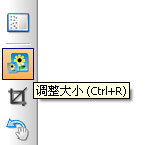
工具栏->“调整大小”按钮。

在编辑面板中输入目标像素数量,输入一个即可,默认情况下 acdsee 保持横纵比,会自动给出剩下的另外一个数值。当然也可以选择“比例”、“实际/打印大小”,或者去掉“保持横纵比”,但不推荐这些操作。
Acdsee 剪切篇:
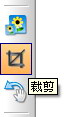
工具栏->“裁剪”按钮。
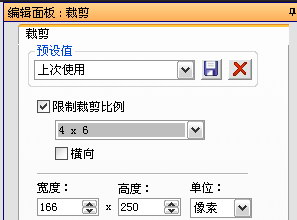
在编辑面板中选择裁剪比例,例如 4*6,或者自定义成 6*4。也可以把“限制裁剪比例”的勾去了,进行自由选择。
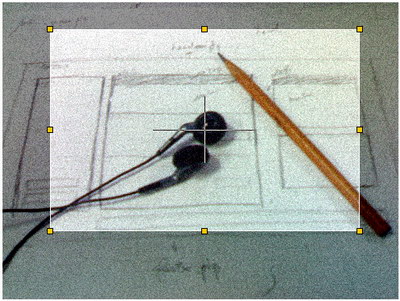
之后在需要裁照片上按住鼠标左键拉出想要的内容,双击左键,acdsee 便会从中挖出目标图案。
Acdsee 保存篇:
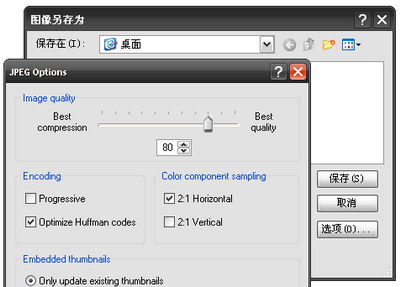
用 acdsee 保存 jpg 图片前可以选择压缩比,一般来说放到网页上的话,用 80。在自己电脑上保存照片用 100。不同大小的压缩比自然会产生不同大小容量的照片。
Photoshop 调整图像大小篇:
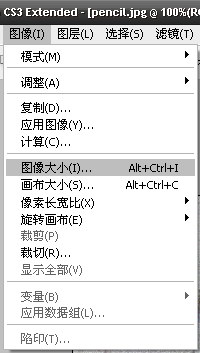
打开图像,编辑->图像大小。
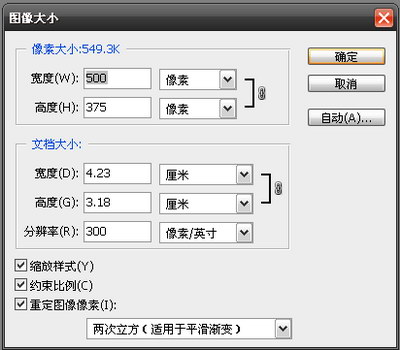
在出现的“图像大小”编辑框中,输入需要的图像宽度或高度,同样因为约束比例,输入一个即可。其余保持默认。
Photoshop 裁剪篇:

工具栏->裁剪按钮。
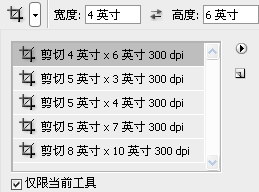
在 photshop 窗口左上角,点击裁剪图案右边的小三角将会出现一排裁剪比例选项。也可以在右侧框中输入想要的比例。建议去掉分辨率框数值,直接留空。
![]()
如果输入框全部留空则表示自由裁剪。
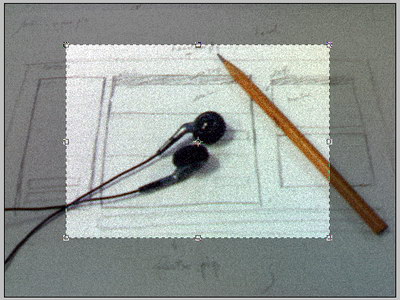
和 acdsee 一样,在图像上按住鼠标左键拉出想要的内容,双击。
Photoshop 保存篇:
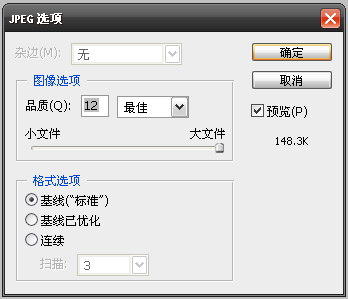
photoshop 在保存 jpg 图像前需要设定图像品质。同样,一般放在网上选择10,在自己电脑上保存照片选择12。
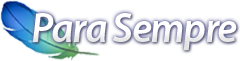





















5 条评论
呵呵,是打算学照相,无意逛进来,看到了不少好帖子。。 敢问同学可是bmy上的大蒜头前辈?
但是不知为何这个软件和vista的兼容不好,难道是我用的版本不对?
To dazzling:可千万别叫我前辈啊,我还要找mm的啊。T_T。另外,嘿嘿,我就是大蒜头~
To leehow:photosho cs3好像是和vista有冲突的,马上就要出现的 cs4 extented 可能会解决这个问题。
天哪,最近粉丝群涌现,可喜可贺啊!